포토샵과 비교해서 일러스트레이터의 패스는 어떤 것인지 살펴보고 불러온 이미지의 패스를 만드는 이미지 추적과 패스단순화에 대해 설명드리겠습니다.
1. 일러스트레이터 패스(path)란?
1.1 포토샵과 비교
래스터라이즈 (Rasterize)란 텍스트와 이미지를 프린트 가능한 형태로 픽셀화 시키는 것입니다. 하지만 래스터라이즈는 픽셀 값을 그대로 고정하기 때문에 모양이나 크기를 조절하면 이미지가 깨져버립니다.
1.2 일러스트레이터
일러스트레이터에서는 폰트와 불러온 이미지를 제외하고 그려진 개체들은 파란색 선과 고정점으로 이루어지게 됩니다. 이 파란색 선은 '패스'라고 불리고 고정점들을 이어주며 도형을 이루게 됩니다.
일러스트레이터에서는 래스터라이즈화 되지 않고 점과 선으로 이루어져 있기 때문에 크기를 조절해도 화질이 깨지지 않는 것입니다. 포토샵에서도 패스 기능을 일부 지원하기는 합니다.
2. 이미지추적
2.1 이미지 추적(Image Trace) 란?
위에서 폰트와 불러온 이미지는 패스가 없다고 말씀드렸죠? 그렇기 때문에 불러온 이미지를 벡터 상태로 만들기 위해서는 패스를 만들어줘야합니다. 그것이 바로 이미지 추적이라는 기능입니다. 폰트는 윤곽선 만들기라는 작업을 따로 해줘야 다른 컴퓨터에서 열었을 때 폰트가 없어도 문제가 생기지 않습니다.
- 이미지를 불러올 때 -> 이미지 추적
- 폰트를 내보낼 때 -> 윤곽선 만들기
2.2 이미지 추적 사용방법
1) 이미지를 불러와 '포함(embed)'을 눌러 이미지가 사라지지 않게 해주세요.
2) 벡터로 만들고 싶은 이미지를 선택해 컨트롤 패널에서 "이미지 추적(Image Trace)"를 누릅니다. 이미지 클릭 시 하단 메뉴나 속성창에서 이미지 추적 버튼을 찾으실 수 있구요. 이미지 추적 패널에서 사전 설정을 '윤곽'으로 선택 시 자동으로 추적됩니다.
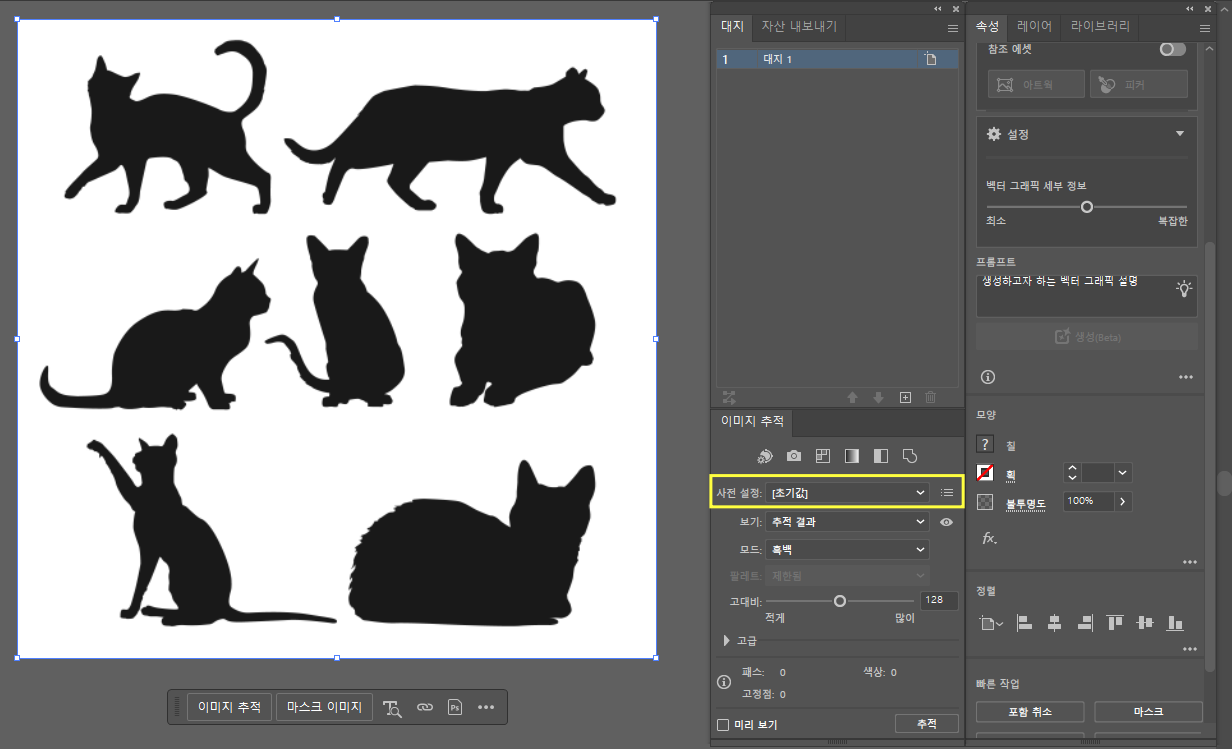
사전설정 메뉴
- 충실도가 높은 사진 / 낮은 사진 - 저품질과 고품질 이미지로 변환
- 3색상 / 6색상 / 16색상 - 색상을 3 / 6 / 16 단계로 나누어 표현
- 회색 음영 - 이미지를 흑백 명암으로 구분
- 흑백 로고 - 흑색 로고 스타일
- 스케치 아트 - 스케치 형태로 표현
- 윤곽 - 실루엣으로 표현
- 라인 아트 - 명암 경계를 선으로 표현
- 기술 도면 - 명암의 경계를 둘러싼 형태의 선으로 표현
3) 흰 배경이 사라집니다. 이미지 추적은 색상을 포괄적으로 묶어서 벡터화 시키므로 거칠어 보일 수 있기 때문에 "확장(expand)"을 눌러 벡터들을 분리합니다.
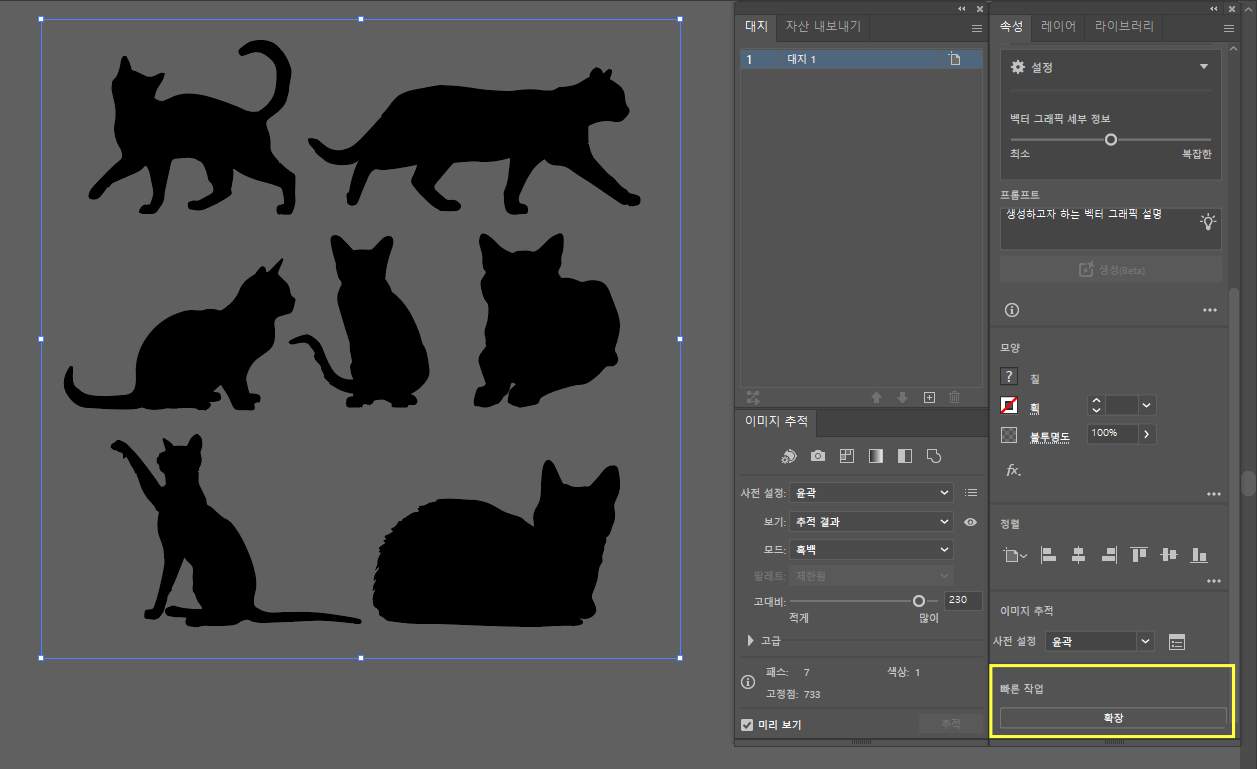
4) 이미지 하단메뉴나 속성창에서 '그룹풀기'를 선택합니다.
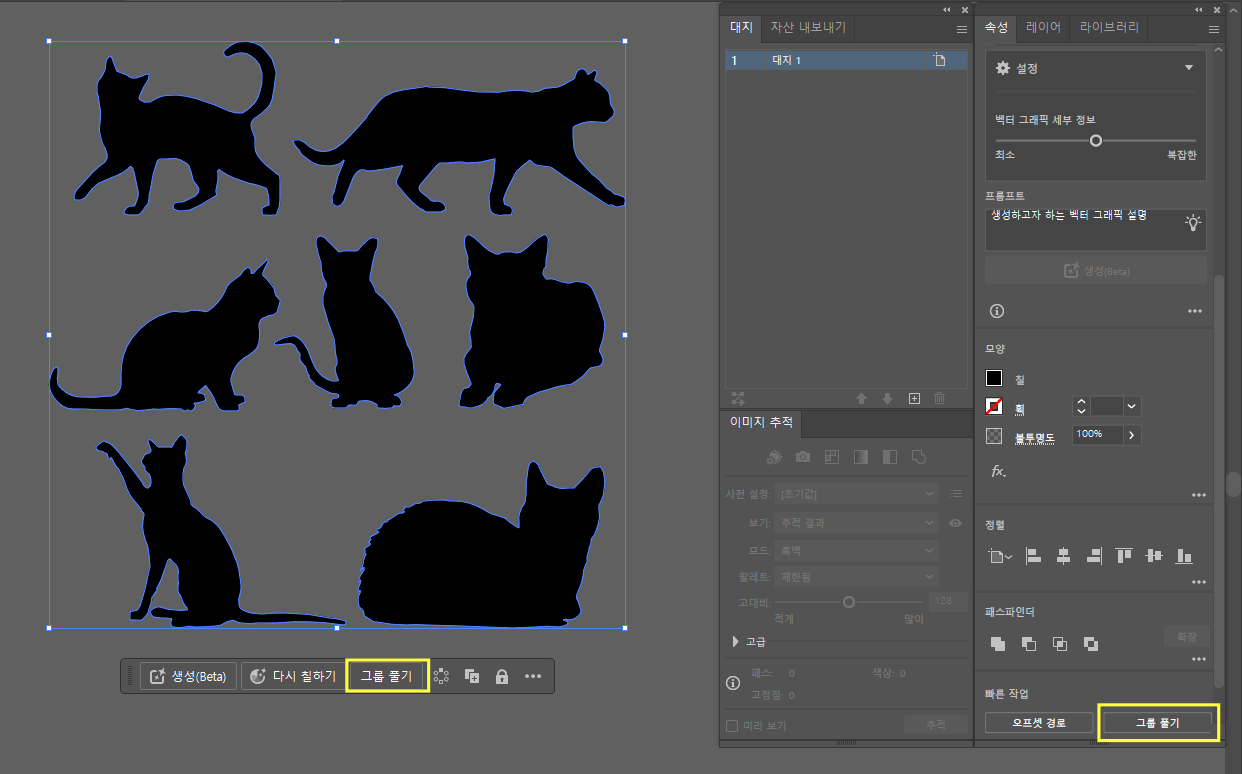
5) 불필요한 부분은 지우고 필요한 이미지만 선택해 사용하시면 됩니다. 하단 메뉴 '패스 편집'을 누르면 패스를 보시거나 편집할 수 있습니다.
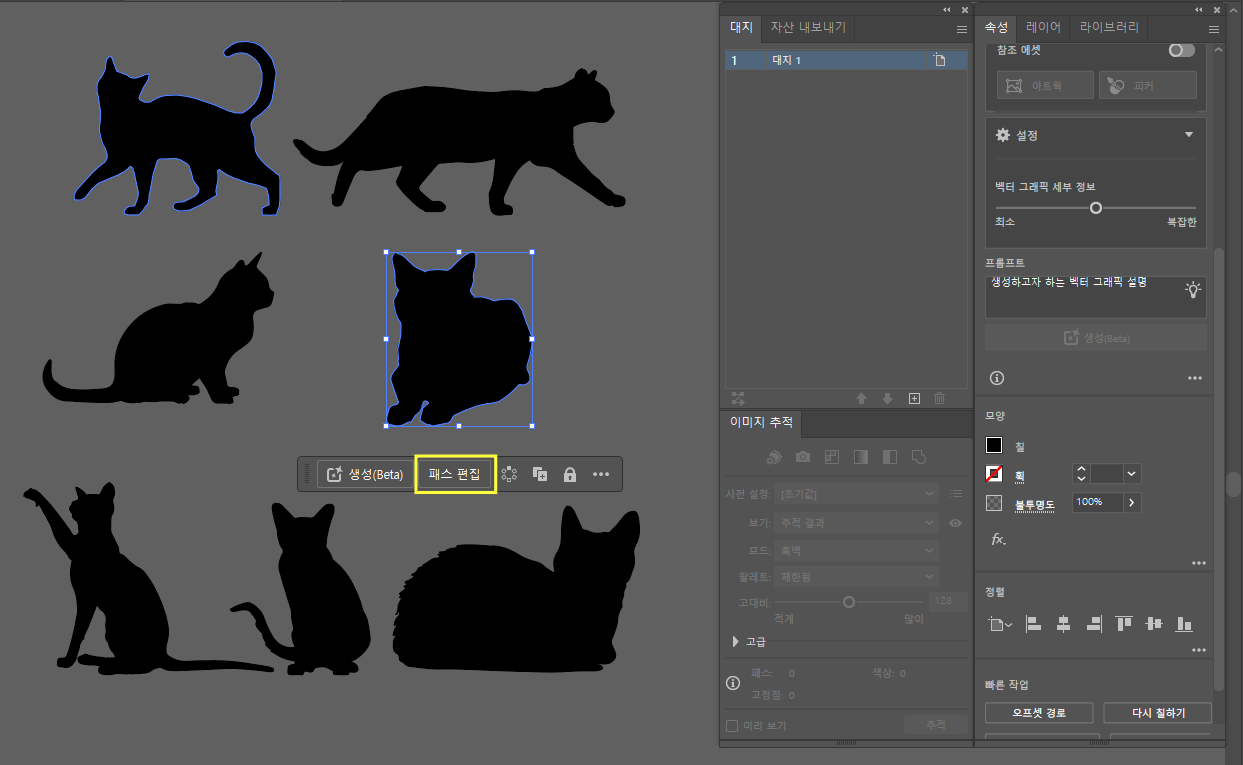
3. 패스 단순화
3.1 패스 단순화(Simplify Pass) 란?
패스 단순화는 작업하면서 복잡해진 패스들 사이에 있는 잘못 위치한 패스를 정돈해 선명하고 매끄러운 개체를 만드는 기능입니다. '이미지 추적' 후 '패스 단순화'를 통해 외곽을 유지하면서 가장자리를 다듬을 수 있습니다.
3.2 패스 단순화 사용방법
1) 개체(Object) - 패스(Path) - 단순화(Simplify)
2) 단순화 패널 활성화되고 팝업창에서 노즐을 적절히 조절해 원하는 외곽선을 만들어 주세요.
'곡선 단순화(Curve Presision)'는 값이 커질수록 모양이 단순해지고 '코너 각도 임계값(Angle Threshold)'은 값이 커질수록 테두리가 각지게 보입니다.
3) [보기] - [윤곽선 보기]를 통해 패스가 단순화 된 것을 확인해 보시기 바랍니다.
| 관련포스트 |
| 일러스트레이터 | 아트보드(대지)와 캔버스, 레이어 개념 |
| 일러스트레이터 | 기초 |
'컴퓨터공학 > 컴퓨터그래픽스' 카테고리의 다른 글
| 일러스트레이터 | 아트보드(대지)와 캔버스, 레이어 개념 (127) | 2024.05.01 |
|---|---|
| 포토샵 | 레이어와 마스크, 블렌딩 (125) | 2024.04.29 |
| 프리미어 프로 | 패널 소개와 기본 편집 (94) | 2024.04.19 |
| 포토샵 | 툴바 도구 종류와 설명 (83) | 2024.03.18 |
| 포토스케이프X | 이미지 배경 제거하기 (누끼 따기) (37) | 2023.10.04 |
| 포토스케이프X | 일괄편집으로 워터마크 넣기 (52) | 2023.09.20 |
| 포토스케이프X | 이미지 분할과 이어붙이기 (32) | 2023.09.18 |
| 전자 카탈로그 솔루션 (0) | 2021.03.25 |




댓글